Вы уже какое-то время пользуетесь Snapchat и накопили массу сообщений, разговоров, друзей и многого другого? Возможно, пришло время провести небольшую осеннюю уборку. В этом посте мы покажем вам, как можно удалить что угодно из Snapchat, включая свою учетную запись, если у вас есть настроение отдохнуть от социальных сетей.
Читайте также: Как включить темный режим в Snapchat
Как удалить сообщения в Snapchat
Snapchat прозвали «эфемерным приложением для обмена сообщениями» – и не без оснований. По умолчанию все сообщения, которые вы отправляете кому-либо, будут удалены после просмотра. Вы можете настроить этот параметр и хранить свои сообщения в течение 24 часов, но в
Contents
Как удалить сообщения в Snapchat
ы. Следуйте инструкциям ниже:- Откройте чат с другом в Snapchat.
- Вы заметите, что хотя окно чата пусто, мелким шрифтом написано сообщение: «Чаты с [имя друга] удалить».
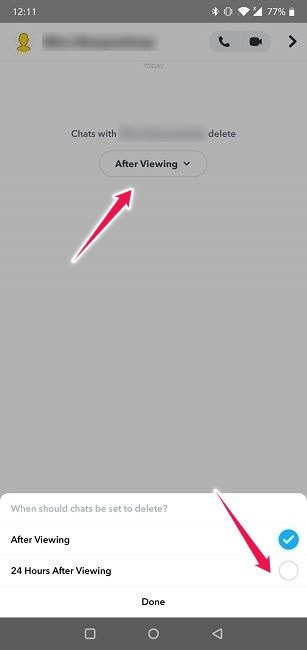
- Нажмите на раскрывающееся меню ниже, чтобы переключиться на удаление сообщений «через 24 часа после просмотра».
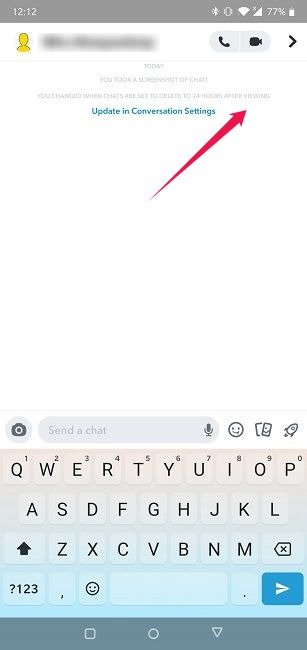
Итог: вам не нужно ничего делать, чтобы удалить сообщения Snapchat. Просто используйте приложение, как обычно, и оно автоматически удалит их за вас.
Для групповых чатов, которые могут включать до 63 участников, ограничение по умолчанию на исчезновение сообщений составляет 24 часа.
Обратите внимание, что Snapchat позволяет вам и вашему собеседнику делать снимки экрана разговоров. Вы получите уведомление, когда другая сторона сделает это.
Читайте также: Как изменить свое имя пользователя в Snapchat, Spotify, Fortnite и других приложениях
Как удалить сохраненные сообщения в Snapchat
В Snapchat вы можете сохранить важные сообщения в разговоре. Если эти тексты вам больше не нужны, вы можете удалить их навсегда. Следуйте инструкциям ниже:
- Откройте чат в Snapchat, в котором вы сохранили несколько сообщений.
- Длительно нажимайте на сообщение, от которого хотите избавиться, пока не появится небольшое меню.
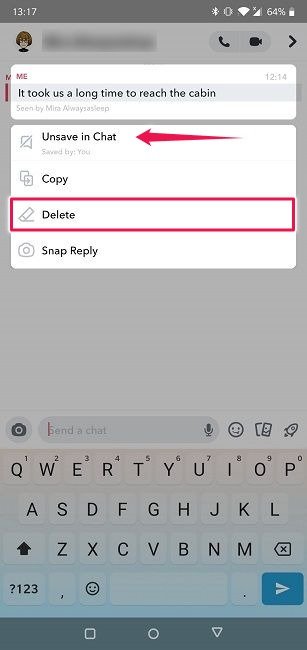
- Выберите опцию «Удалить».
- В качестве альтернативы вы можете «Отменить сохранение в чате» и оставить его еще немного (работает, если вы установили 24-часовой таймер для своих эфемерных сообщений).
Читайте также: 4 неожиданных и забавных вещи, которые вы можете сделать с помощью Snapchat
Как очистить разговор в Snapchat
Хотите быстро завершить разговор, даже если 24 часа еще не прошли? Snapchat предлагает вам простой способ сделать это.
- Перейдите на экран своего профиля.
- Нажмите на значок шестеренки в правом верхнем углу, чтобы открыть настройки.
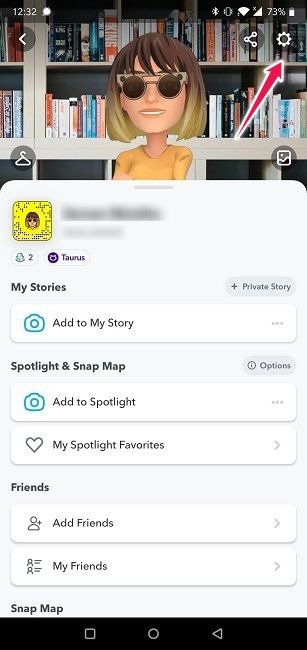
- Прокрутите вниз, пока не найдете раздел <
Как удалить сохраненные сообщения в Snapchat
cy/" class="ek-link" title="Конфиденциальность Snapchat">Конфиденциальность Snapchat . Выберите «Очистить разговор».
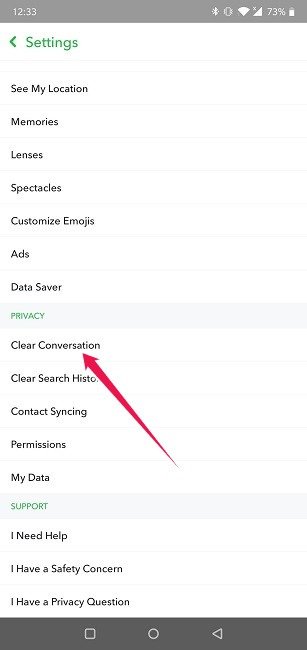
- Выберите беседу, которую хотите удалить из списка.
- Нажмите кнопку «X».
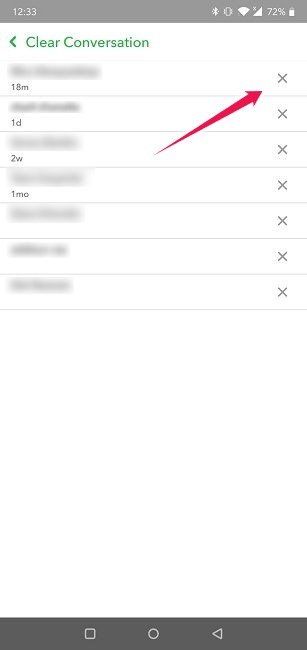
- Snapchat спросит, уверены ли вы, что хотите завершить разговор. Подтвердите выбор, нажав кнопку «Очистить».
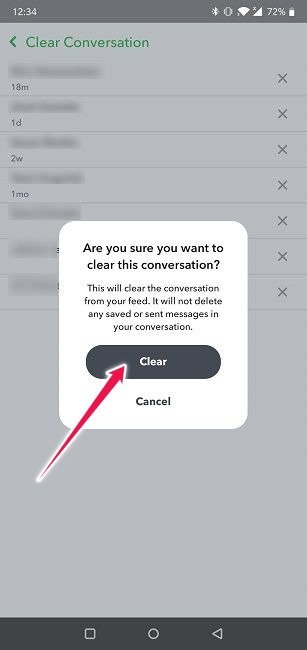
Вся беседа будет удалена.
Читайте также: Snapchat не работает: 11 исправлений для решения распространенных проблем
Как удалить друзей из Snapchat
Надоело общаться с кем-то в Snapchat? Вы можете легко удалить их из списка друзей в приложении.
- Откройте раздел «Чат» в Snapchat.
- Найдите человека, которого хотите удалить, в списке доступных чатов и нажмите и удерживайте его имя.
- В нижней части
Как очистить разговор в Snapchat
.

- Нажмите кнопку «Удалить друга», выделенную красным вверху.
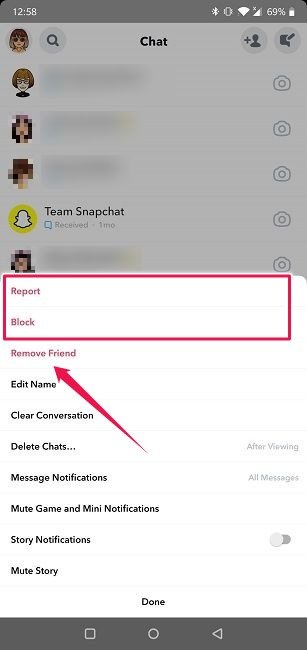
Кроме того, вы также можете заблокировать друга или сообщить о неподобающем поведении.
Чат с этим другом теперь должен исчезнуть из раздела «Чат». Вы также не сможете увидеть этого человека на вкладке «Друзья» в своем профиле.
Как удалить снимок из истории
Snapchat позволяет добавлять снимки в ваши истории, но что, если вы передумали делиться определенным снимком? Это не проблема, так как вы можете удалить его довольно быстро.
- Перейдите в свой профиль.
- Посетите раздел «Мои истории». Нажмите, чтобы просмотреть его, а затем проведите пальцем вверх.
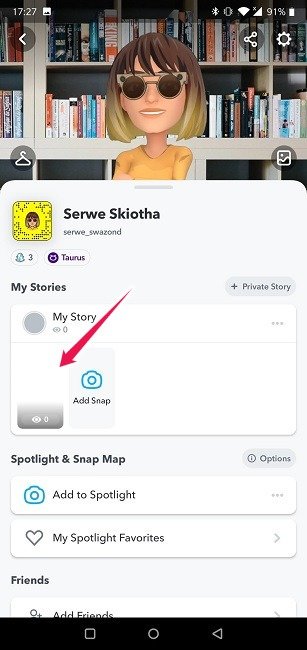
- Нажмите на значок корзины, чтобы удалить ее.
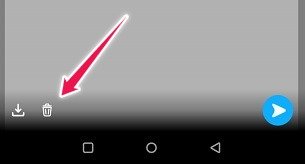
Если вы решите сохранить свою историю, она будет видна вашим друзьям в течение 24 часов. После этого он автоматически самоуничтожится.
У вас есть несколько историй? Просто выберите тот, который хотите удалить, и следуйте инструкциям выше, чтобы избавиться от него.
Хотите полностью отдохнуть от Snapchat? Тогда, возможно, пришло время навсегда удалить вашу учетную запись Snapchat.
Читайте также: Как создавать и использовать собственные стикеры в Snapchat
Перед удалением аккаунта Snapchat
Удаление вашей учетной записи Snapchat означает, что ваши личные настройки, друзья, снимки, чаты, истории, данные об устройстве и данные о местоположении будут удалены из базы данных Snapchat.
Однако, если вы хотите сохранить некоторые из этих данных, вы можете скачать свои данные, прежде чем полностью удалить свою учетную запись. Эта информация включает в себя данные учетной записи, историю Snap, и
Как удалить друзей из Snapchat
зей, историю поиска, Bitmoji, подписки и многое другое.Чтобы загрузить данные, выполните следующие действия:
- Перейдите на портал учетных записей Snapchat.
- Войдите в систему, используя свои учетные данные.
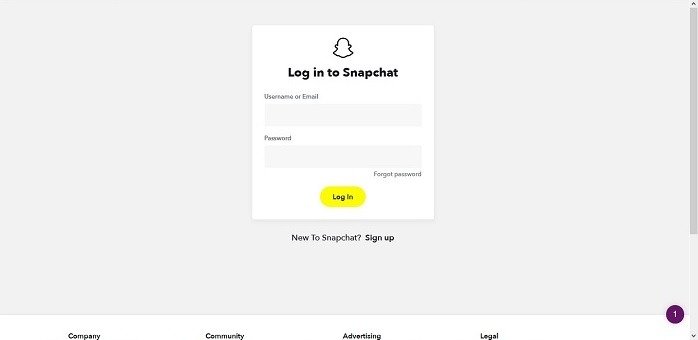
- Нажмите «Мои данные».
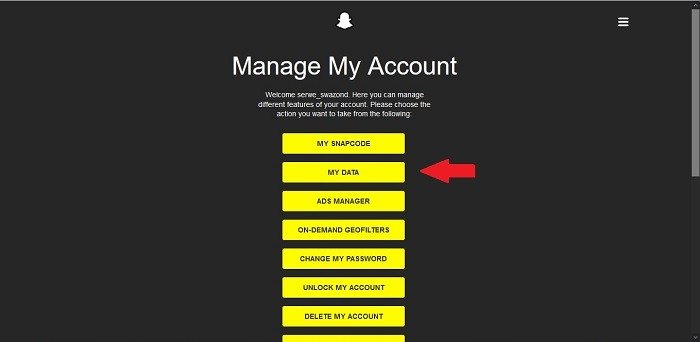
- Нажмите «Отправить запрос».
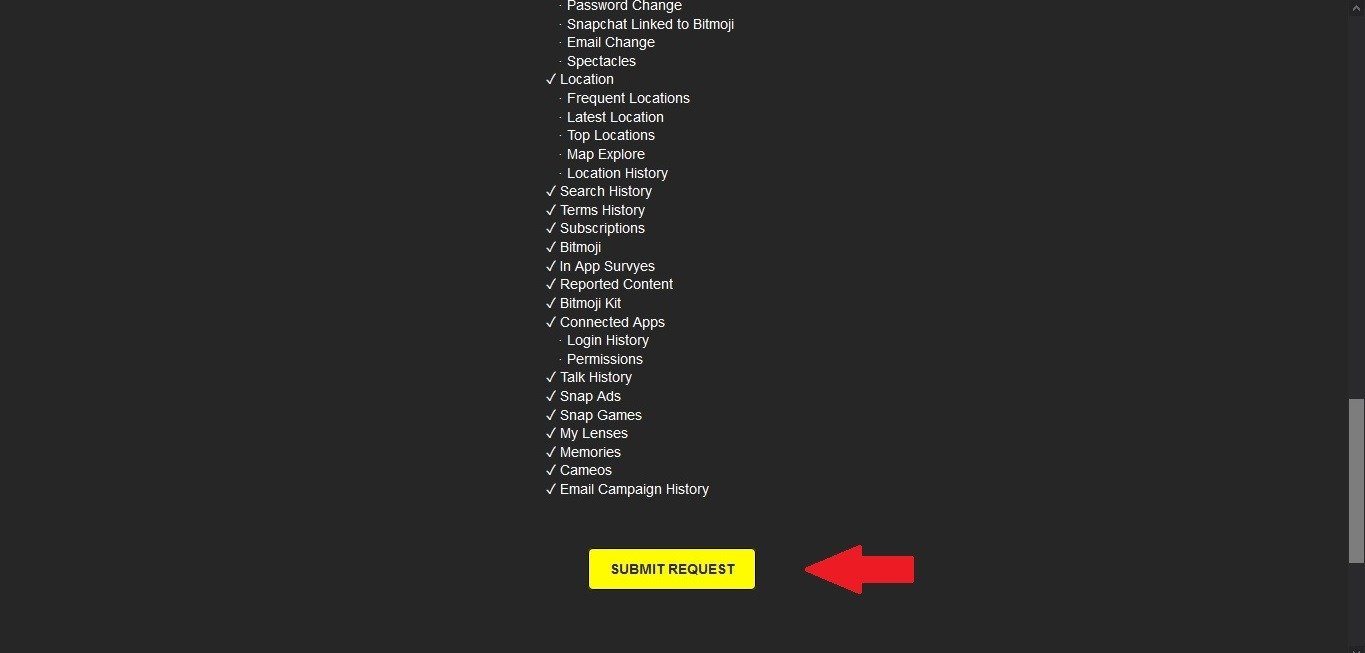
Если у вас есть подтвержденный адрес электронной почты в Snapchat, вы получите электронное письмо со ссылкой, как только ваши данные будут готовы к загрузке. Он придет в виде ZIP-файла. Обратите внимание, что весь процесс может занять некоторое время, и пока вы не получите электронное письмо, вы не сможете удалить свою учетную запись.
Как удалить свою учетную запись Snapchat
Вы можете удалить свою учетную запись Snapchat со своего мобильного телефона или компьютера. Если вы находитесь вдали от своего мобильного устройства, не волнуйтесь: вы можете стереть Snapchat со своего компьютера.
Рабочий стол
- Перейдите на портал учетных за
Как удалить снимок из истории
пользуя свое имя и пароль.
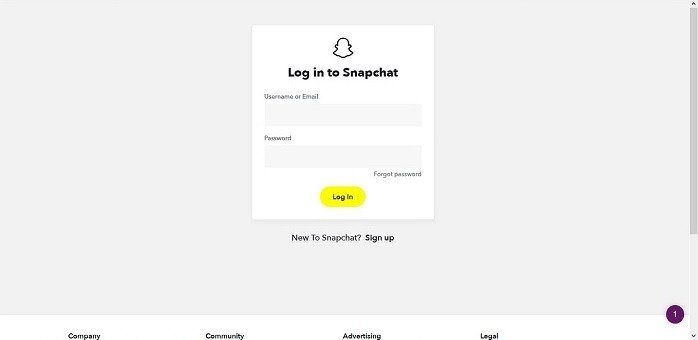
- Выберите вариант «Удалить мою учетную запись».
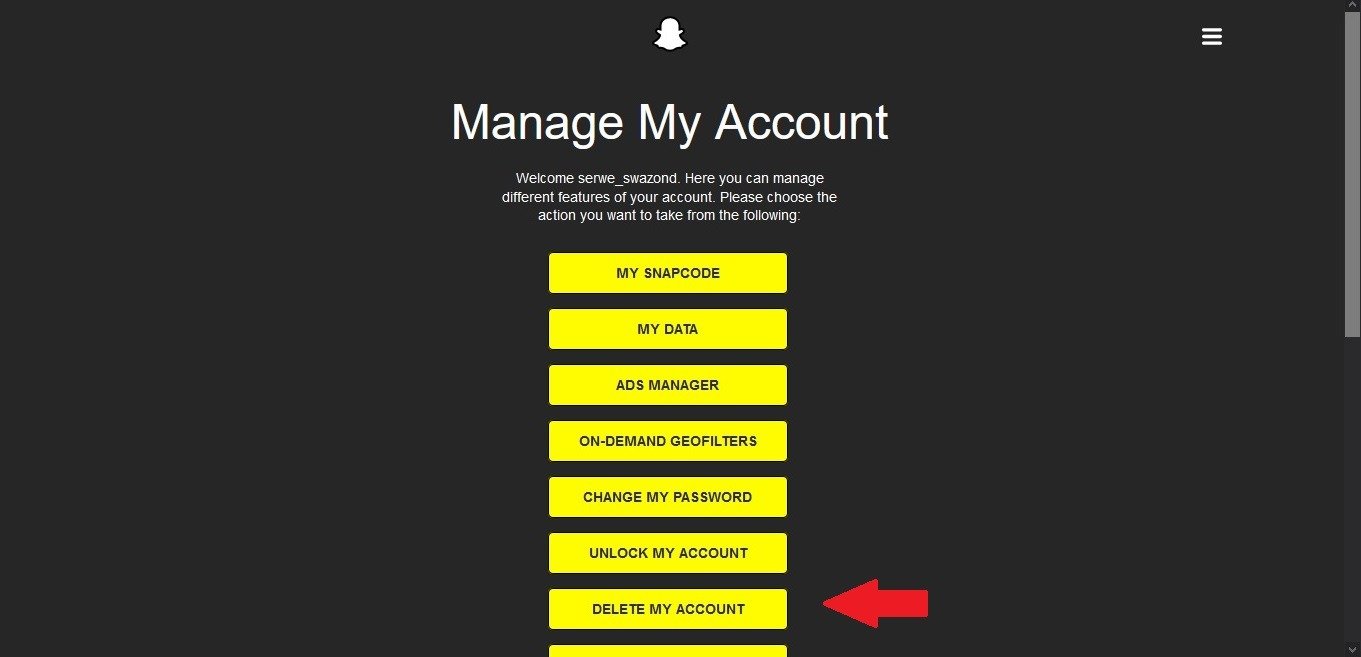
- Вы попадете непосредственно на страницу удаления учетной записи.
- Введите пароль еще раз.
- Нажмите желтую кнопку «Продолжить».
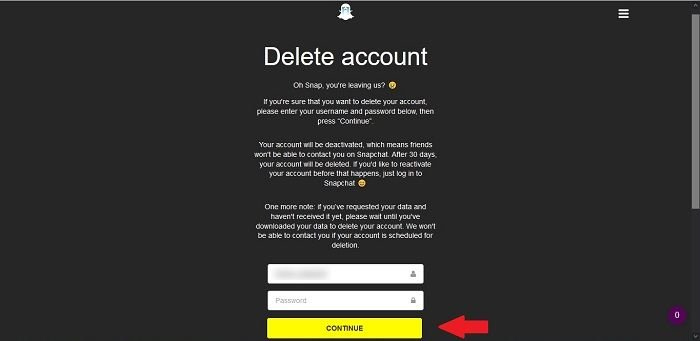
Вот и все! Готово, ваша учетная запись Snapchat скоро будет удалена. Имейте в виду, что Snapchat будет хранить ваши данные еще 30 дней на тот случай, если вы передумаете и решите вернуться.
Пока ваша учетная запись находится на этапе «деактивации», ваши друзья не смогут связываться с вами или каким-либо образом взаимодействовать с вами в Snapchat. По истечении 30-дневного периода ваша учетная запись будет удалена без возможности восстановления.
Как удалить Snapchat на мобильном устройстве
При желании вы можете использовать свой мобильный телефон, чтобы удалить свою учетную запись Snapchat. Но просто удалить приложение с телефона не получится.
- Откройте приложение Snapchat на своем телефоне.
- Нажмите на изображение своего аватара в левом верхнем углу.
- Нажмите значок шестеренки в правом верхнем углу.
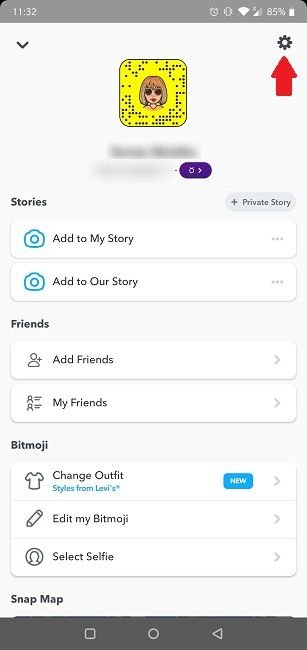
- Это действие откроет настройки. Прокрутите вниз, пока не найдете раздел «Поддержка».
- Выберите «Мне нужна помощь».
- Нажмите «Моя учетная запись и безопасность».
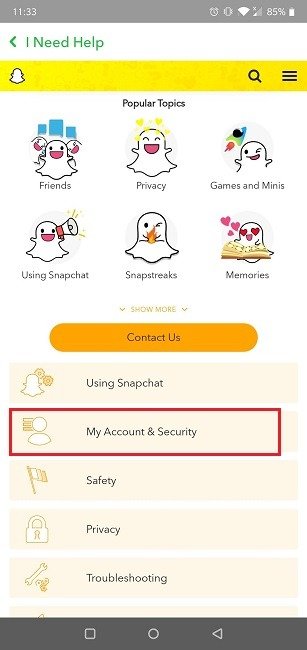
- В появившемся меню выберите «Информация об аккаунте».
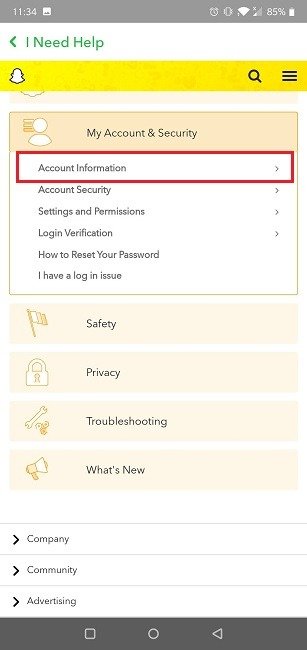
- Нажмите «Удалить мою учетную запись».
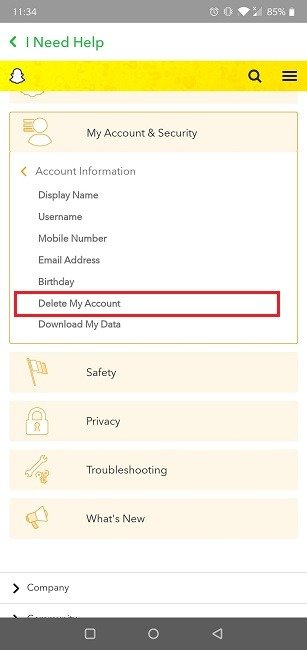
- Оттуда нажмите ссылку на портал учетных записей.
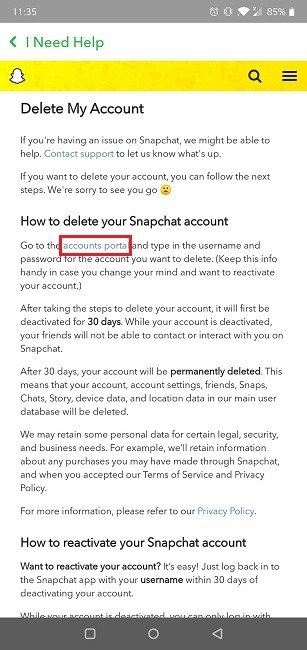
- Вы перейдете на страницу удаления учетной записи.
- Просто введите свой пароль и нажмите кнопку «Продолжить».
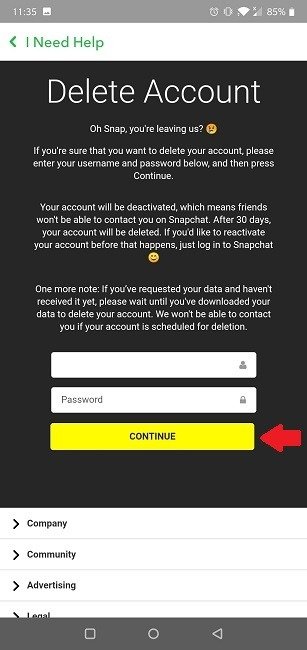
- Вот и все! Ваша учетная запись скоро будет удалена.
Часто задаваемые вопросы
1. Можно ли мгновенно удалить мою учетную запись?
Нет. Вам придется подождать 30 дней, пока ваша учетная запись не будет полностью удалена вместе со всеми вашими данными.
2. Удалит ли Snapchat все мои данные, если я решу удалить свою учетную запись?
Snapchat предупреждает пользователей, что они все равно могут хранить некоторые персональные данные для определенных юридических, безопасности и деловых нужд. Например, они сохранят некоторые данные о покупках, которые вы совершили через приложение, и о вашем согласии с Условиями обслуживания и Политикой конфиденциальности.
3. Что, если я передумаю удалять свою учетную запись Snapchat?
Если вы решите вернуться в течение 30-дневного периода, все, что вам нужно сделать, это снова посетить Портал учетных записей и войти в свою учетную запись. Это позволит повторно активировать
Как удалить свою учетную запись Snapchat
вам придется переустановить приложение и создать новую учетную запись.Отказаться от социальных приложений – это хорошо, но это не значит, что вы должны полностью исключить их из своей жизни. Ключевым моментом является умеренное использование, поэтому, возможно, вы захотите выучить Рабочий столь меньше времени на YouTube">как проводить меньше времени на YouTube или как настроить ночной режим на устройстве Android , чтобы хорошо спать по ночам.


